Skuteczne poprawki dotyczące niedziałającego woluminu na iPhonie z przewodnikiem
 Dodane przez Lisa Ou / 11 stycznia 2024 09:00
Dodane przez Lisa Ou / 11 stycznia 2024 09:00 Cześć! Próbowałem zwiększyć głośność na moim iPhonie, aby moi znajomi mogli usłyszeć muzykę, którą chcę polecić. Jednak dźwięk się nie włącza, niezależnie od tego, jak naciskam przycisk głośności. Wydaje się, że istnieje problem, ale nie mogę pojąć, dlaczego ma miejsce taka sytuacja. Czy ktoś może mnie poprowadzić przez naprawę? Dlaczego głośność nie działa na moim iPhonie?
Czy przyciski głośności nie działają? Cóż, nie jesteś jedyną osobą, która ma ten problem. Przez lata wielu użytkowników iPhone'a spotkało się z rozwiązaniem tego problemu i znalazło rozwiązania tego problemu, a na szczęście można je łatwo uzyskać online. Dlatego odważyliśmy się je zbadać i po kompleksowych badaniach odkryliśmy te skuteczne, które charakteryzują się dużą skutecznością.
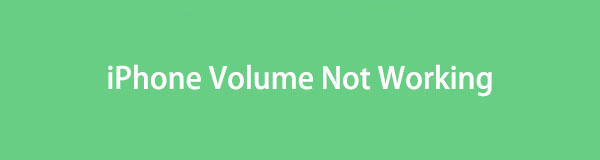
Jeśli przejrzysz ten artykuł, problemy z iPhonem, z którymi się obecnie borykasz, dotyczące przycisków głośności, znikną w mgnieniu oka. Każda część poniżej zawiera przydatne informacje, które pomogą Ci zrozumieć możliwe przyczyny i rozwiązania nieprawidłowego działania przycisku głośności. Jako bonus dołączono także bezproblemowe instrukcje dotyczące rozwiązania problemu, więc możesz z nich skorzystać w dowolnym momencie.

Lista przewodników
FoneLab umożliwia naprawę iPhone'a / iPada / iPoda z trybu DFU, trybu odzyskiwania, logo Apple, trybu słuchawek itp. Do stanu normalnego bez utraty danych.
- Napraw wyłączone problemy z systemem iOS.
- Wyodrębnij dane z wyłączonych urządzeń iOS bez utraty danych.
- Jest bezpieczny i łatwy w użyciu.
Część 1. Jak sprawdzić, czy głośność nie działa na iPhonie
Zanim poznasz i naprawisz problem, musisz upewnić się, że głośność iPhone'a naprawdę nie działa. W ten sposób unikniesz poruszania się po procedurach naprawy, gdy urządzenie będzie działać dobrze. Ponadto sprawdzenie najpierw pozwoli ustalić, czy problem ma charakter wewnętrzny, czy zewnętrzny. Po tym lepiej zrozumiesz sytuację, co ułatwi naprawę.
Zanotuj poniższe bezproblemowe wskazówki, aby sprawdzić, czy głośność iPhone'a nie działa:
Krok 1Wybierz Ustawienia i od razu przejdź do sekcji Dźwięki i dotyk. Na następnym ekranie wielokrotnie przeciągnij suwak Dzwonek i alerty.
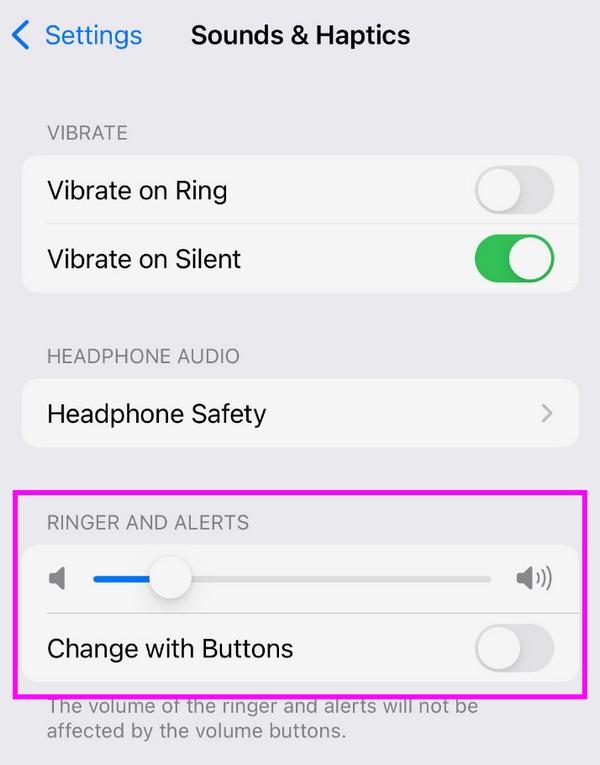
Krok 2Jeśli Twój iPhone nie wydaje żadnego dźwięku, oznacza to, że wystąpił problem i musisz go naprawić. Można w tym celu skorzystać z rozwiązań przedstawionych w dalszej części.
FoneLab umożliwia naprawę iPhone'a / iPada / iPoda z trybu DFU, trybu odzyskiwania, logo Apple, trybu słuchawek itp. Do stanu normalnego bez utraty danych.
- Napraw wyłączone problemy z systemem iOS.
- Wyodrębnij dane z wyłączonych urządzeń iOS bez utraty danych.
- Jest bezpieczny i łatwy w użyciu.
Część 2. Jak naprawić niedziałającą głośność iPhone'a
Teraz, gdy uzyskałeś przydatne informacje dotyczące problemu z klawiszami głośności w telefonie iPhone, zapoznaj się z poniższymi strategiami. Spośród rozwiązań, które odkryliśmy i przetestowaliśmy, te 4 opcje to te, które znalazły się na szczycie pod względem wydajności i skuteczności.
Opcja 1. Wyłącz lub odłącz Bluetooth
Najpierw sprawdź, czy funkcja Bluetooth jest włączona, jeśli nie słyszysz dźwięku iPhone'a, niezależnie od tego, jak zwiększysz głośność. Jeśli tak, należy go podłączyć do słuchawek lub zestawu słuchawkowego Bluetooth, zapobiegając wytwarzaniu dźwięków przez urządzenie. Dlatego musisz odłączyć lub wyłączyć Bluetooth, aby przestał polegać na słuchawkach do odtwarzania dźwięku. Następnie możesz wreszcie odtwarzać dźwięki na iPhonie za pomocą przycisków głośności.
Weź sobie do serca poniższą prostą procedurę, aby naprawić niedziałający przycisk głośności iPhone'a, wyłączając lub odłączając Bluetooth:
Krok 1Uzyskaj dostęp do ustawień iPhone'a, a następnie przejdź do sekcji Bluetooth. Zostaną wyświetlone aktywne urządzenia Bluetooth, znajdź więc podłączoną słuchawkę i wybierz jej ikonę i.
Krok 2Gdy pojawią się opcje, wybierz Zapomnij to urządzenie, aby się rozłączyć. Następnie dezaktywuj suwak Bluetooth, aby go wyłączyć i móc odtwarzać dźwięk na urządzeniu.
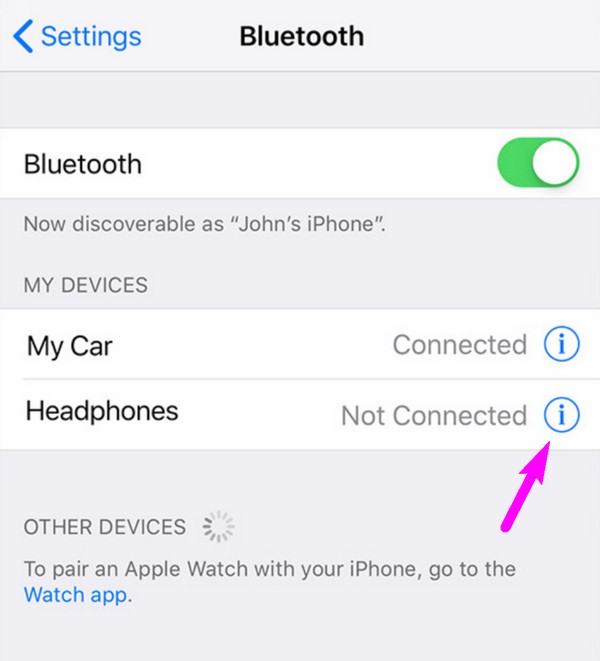
Opcja 2. Wyłącz cichy przełącznik na iPhonie
Jeśli pochodzisz z telefonów komórkowych innych marek i używasz iPhone'a po raz pierwszy, być może nie wiedziałeś o przełączniku Cisza/Dzwonek. Jest to funkcja fizyczna znajdująca się z boku urządzenia i można ją odpowiednio ustawić na Dzwonek lub Cichy. Dlatego mogłeś niechcący ustawić przełącznik w tryb cichy i dlatego głośność nie działa, nawet jeśli bardzo starasz się zwiększyć dźwięk urządzenia lub dźwięk na iPhonie.
Naśladuj poniższe proste kroki, aby naprawić niedziałający dźwięk na iPhonie, wyłączając przełącznik Cichy:
Krok 1Przełącznik Dzwonek/Cisza znajduje się z boku iPhone'a, nad przyciskami głośności. Jeśli widzisz kolor pomarańczowy, urządzenie znajduje się w trybie cichym.
Krok 2Aby przełączyć go w tryb pierścienia, przesuń przełącznik na drugą stronę, aby pomarańczowy kolor zniknął. Spowoduje to dezaktywację trybu cichego i włączenie dźwięków w telefonie iPhone.
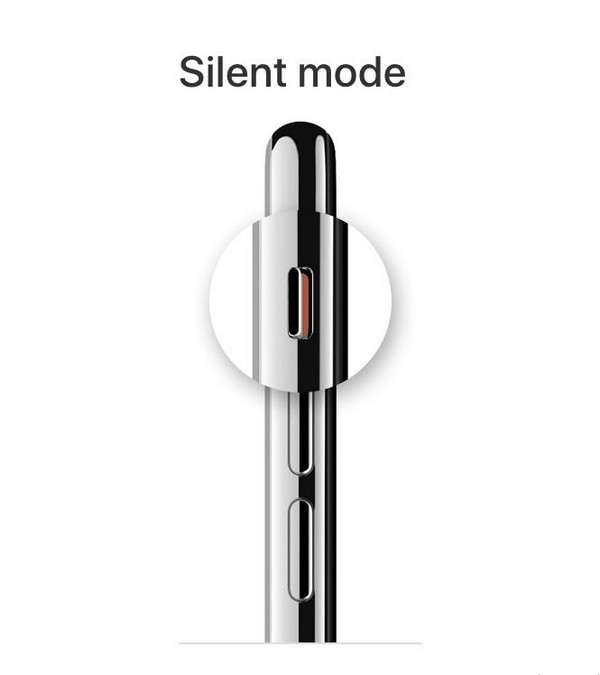
Jak zapewne zauważyłeś, pierwsze rozwiązanie i to dotyczą prostych problemów. Dlatego nie można oczekiwać, że rozwiąże złożone problemy, takie jak problemy systemowe. Ale nie martw się; przygotowaliśmy odpowiednie rozwiązanie, które odkryjesz w poniższej opcji.
Opcja 3. Wypróbuj odzyskiwanie systemu FoneLab iOS
Odzyskiwanie systemu FoneLab iOS to program naprawczy, który sugerujemy w przypadku problemów na urządzeniu z systemem iOS. Niezależnie od tego, czy przycisk głośności nie działa, Twój iPhone jest wyłączonyi występują problemy z ładowaniem, brakiem usług itp., nie ma to znaczenia, ponieważ to narzędzie może naprawić prawie wszystkie nieprawidłowe problemy z systemem iOS. Ponadto tryb standardowy pozwala rozwiązać problem bez utraty danych iPhone'a. Jeśli jednak chcesz, aby Twoje urządzenie zostało wyczyszczone, możesz także wybrać tryb zaawansowany.
FoneLab umożliwia naprawę iPhone'a / iPada / iPoda z trybu DFU, trybu odzyskiwania, logo Apple, trybu słuchawek itp. Do stanu normalnego bez utraty danych.
- Napraw wyłączone problemy z systemem iOS.
- Wyodrębnij dane z wyłączonych urządzeń iOS bez utraty danych.
- Jest bezpieczny i łatwy w użyciu.
Tymczasem to narzędzie do naprawy jest obsługiwane na komputerach Mac i Windows i można się nim poruszać, aby naprawić kilka modeli iPhone'a. Nie musisz także napotykać skomplikowanych procedur, ponieważ prosty interfejs programu zapewni wygodę i bezproblemowe zakończenie naprawy.
Zaakceptuj poniższe nieścisłe instrukcje jako wzór naprawienia problemu, z którym głośność iPhone'a nie działa Odzyskiwanie systemu FoneLab iOS:
Krok 1Plik odzyskiwania systemu FoneLab iOS zostanie pobrany po kliknięciu Bezpłatne pobieranie na głównej stronie narzędzia. Po zapisaniu otwórz go, aby zainstalować program naprawczy. Pomyślne pobranie niezbędnych komponentów zajmie tylko kilka sekund. Po zakończeniu uruchom narzędzie, aby uruchomić je na komputerze.
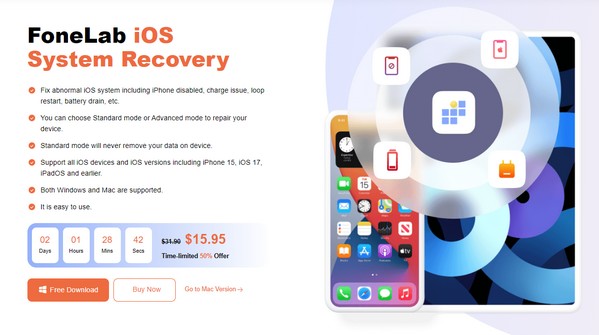
Krok 2Uruchomi się główny interfejs, więc kliknij Odzyskiwanie systemu iOS w polach funkcji. Następnie wybierz Start w dolnej części następnego interfejsu. Następnie zostaną przedstawione tryby naprawy, tryby zaawansowany i standardowy. Wybierz tryb, który Ci się podoba, a przed kontynuowaniem upewnij się, że Twój iPhone jest podłączony do komputera kablem Lightning.
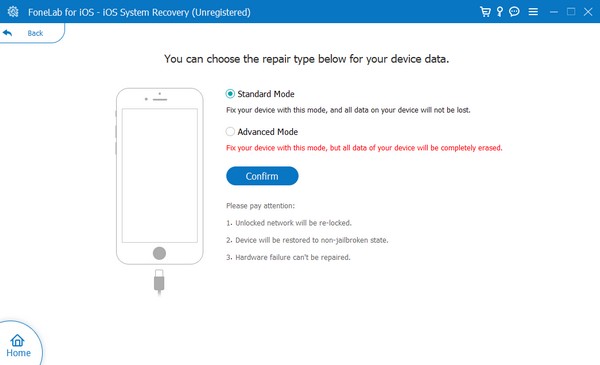
Krok 3Wybierz model iPhone'a na karcie opcji u góry następnego ekranu. Wyświetli odpowiednie instrukcje dla urządzenia i poprowadzi Cię do przełącz iPhone'a w tryb odzyskiwania. Pakiet oprogramowania sprzętowego, który naprawi uszkodzenie, zostanie następnie pobrany i naprawiony wolumin iPhone'a, który nie działa.
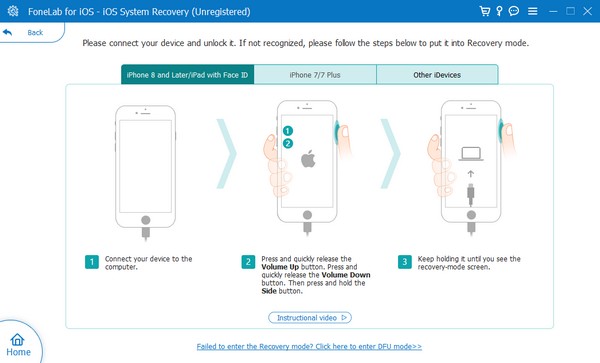
FoneLab umożliwia naprawę iPhone'a / iPada / iPoda z trybu DFU, trybu odzyskiwania, logo Apple, trybu słuchawek itp. Do stanu normalnego bez utraty danych.
- Napraw wyłączone problemy z systemem iOS.
- Wyodrębnij dane z wyłączonych urządzeń iOS bez utraty danych.
- Jest bezpieczny i łatwy w użyciu.
Część 3. Często zadawane pytania dotyczące głośności iPhone'a nie działa
Dlaczego głośność na moim iPhonie nagle jest tak niska?
Pasek dzwonka i alertów w Ustawieniach może być zbyt nisko. Aby zwiększyć głośność, należy przeciągnąć go w prawo. Dzięki temu dźwięk nie będzie tak cichy po naciśnięciu przycisku zwiększania głośności z boku iPhone'a.
Skąd mam wiedzieć, czy głośnik iPhone'a jest uszkodzony?
Będziesz wiedział, że głośnik Twojego iPhone'a jest uszkodzony, jeśli ma słabą jakość dźwięku. Albo, co gorsza, nie słychać już z tego wszystkiego żadnego dźwięku. Zanim jednak zaniesiesz urządzenie do technika, wypróbuj najpierw powyższe rozwiązania, ponieważ mogą one rozwiązać problem.
Powodzenia w przetwarzaniu powyższych instrukcji. Zapewniamy, że procedury dotyczące głośności iPhone'a zostaną rozwiązane po prawidłowym zakończeniu technik naprawy.
FoneLab umożliwia naprawę iPhone'a / iPada / iPoda z trybu DFU, trybu odzyskiwania, logo Apple, trybu słuchawek itp. Do stanu normalnego bez utraty danych.
- Napraw wyłączone problemy z systemem iOS.
- Wyodrębnij dane z wyłączonych urządzeń iOS bez utraty danych.
- Jest bezpieczny i łatwy w użyciu.
